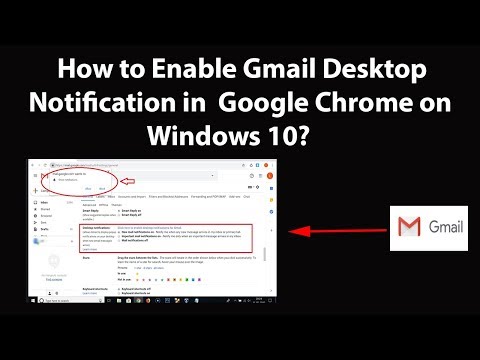
Saturs
Citas sadaļasŠis wikiHow māca jums ieslēgt Gmail darbvirsmas paziņojumus. Darbvirsmas paziņojumi izraisa uznirstošās ikonas parādīšanos ikreiz, kad pakalpojumā Gmail saņemat jaunu e-pastu vai tērzēšanu. Ņemiet vērā, ka darbvirsmas paziņojumi darbosies tikai pārlūkprogrammās Google Chrome, Firefox un Safari.
Soļi
. Tas atrodas Gmail iesūtnes lapas labajā malā. Parādīsies nolaižamā izvēlne.
Klikšķis Iestatījumi. Tas atrodas nolaižamajā izvēlnē. Noklikšķinot uz tā, tiek atvērta lapa Iestatījumi.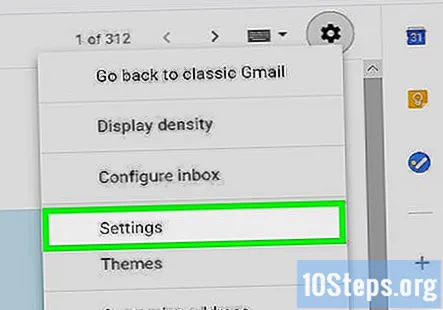
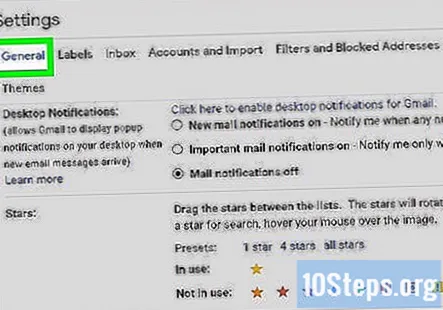
Noklikšķiniet uz Vispārīgi cilni. Tas atrodas lapas Iestatījumi augšējā kreisajā pusē.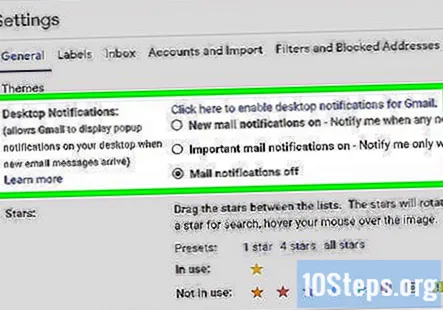
Ritiniet uz leju līdz sadaļai “Darbvirsmas paziņojumi”. To atradīsit lapas Iestatījumi vidū.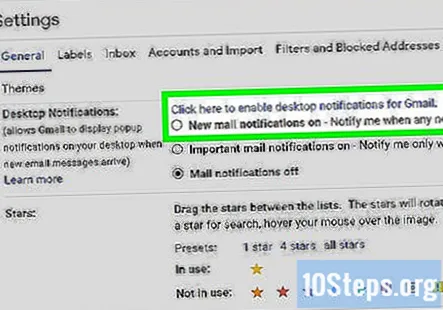
Atlasiet paziņojuma iestatījumu. Sadaļā “Darbvirsmas paziņojumi” atzīmējiet izvēles rūtiņu blakus vienai no šīm opcijām:- Jauna pasta paziņojumi ieslēgti - Ieslēdz darbvirsmas paziņojumus visiem ienākošajiem e-pastiem.
- Svarīgi pasta paziņojumi ieslēgti - Ieslēdz darbvirsmas paziņojumus e-pastiem, kurus Gmail atzīmējis kā “Svarīgi”.
Ritiniet uz leju un noklikšķiniet Saglabāt izmaiņas. Tas atrodas lapas apakšdaļā. Šādi rīkojoties, izmaiņas tiks saglabātas un iziet no izvēlnes Iestatījumi.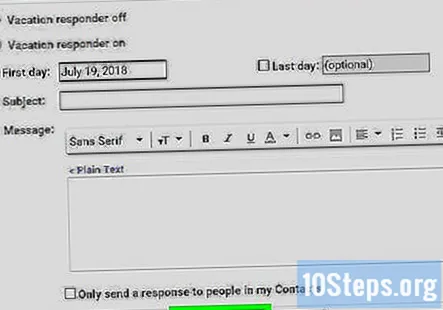
- Jūs saņemsit darbvirsmas paziņojumu ikreiz, kad pārlūkprogramma ir atvērta un tiek saņemts e-pasts, kas atbilst jūsu darbvirsmas paziņojumu kritērijiem.
Kopienas jautājumi un atbildes
Ko darīt, ja mans e-pasta konts neizraisa skaņu, kaut arī paziņojumi ir ieslēgti?
Pārejiet uz iestatījumiem, darbvirsmas paziņojumiem un pārliecinieties, vai ir ieslēgts jaunais e-pasta paziņojums. Nospiediet saiti “Noklikšķiniet šeit, lai iespējotu Gmail darbvirsmas paziņojumus”, un tam vajadzētu darboties.
Esmu izpildījis visus šos norādījumus, taču mana darbvirsmā joprojām netiek parādīta mana Gmail paziņojumu ikona. Tas tikai pagāja pirms dažām dienām. Kādas idejas?
Jums ir jāļauj pārlūkam Chrome rādīt paziņojumus sistēmā Windows (noklikšķiniet uz izvēlnes Sākt un meklēšanas lodziņā ievadiet “paziņojumi”, dodieties uz Iestatījumi un pēc tam iespējojiet paziņojumus pārlūkam Chrome). Jums ir jāatļauj Hangouts arī Gmail. Visbeidzot, dodieties uz Chrome iestatījumiem, noklikšķiniet uz Rādīt papildu iestatījumus, sadaļā Papildu noklikšķiniet uz Satura iestatījumi un sadaļā Paziņojumi noklikšķiniet uz Atļaut visām vietnēm rādīt darbvirsmas paziņojumus.
Esmu izpildījis visus šos Firefox pārlūka (Quantum 67.0.4) norādījumus, un uz darbvirsmas (operētājsistēmā Windows 8.1) netiek parādīti uznirstošie paziņotāji. Vai jums ir vēl kādi ieteikumi, kā es varu panākt šo darbu? Atbilde
Padomi
- Ja paziņojumi kļūst pārliecinoši, izvēlnē Iestatījumi varat viegli atspējot Gmail paziņojumus.
- Gmail nesūtīs jums paziņojumus par e-pasta ziņojumiem, kas nosūtīti uz mapēm “Atjauninājumi”, “Sociālie tīkli” vai “Akcijas”.
Brīdinājumi
- Gmail pārlūka paziņojumi darbosies tikai tad, ja pārlūkprogramma ir atvērta.
Katru dienu vietnē wikiHow mēs cītīgi strādājam, lai sniegtu jums piekļuvi instrukcijām un informācijai, kas palīdzēs jums dzīvot labāk, neatkarīgi no tā, vai tas jūs uzturēs drošāk, veselīgāk vai uzlabos pašsajūtu. Pašreizējās sabiedrības veselības un ekonomikas krīzes apstākļos, kad pasaule krasi mainās un mēs visi mācāmies un pielāgojamies ikdienas dzīves izmaiņām, cilvēkiem wikiHow ir vajadzīgs vairāk nekā jebkad agrāk. Jūsu atbalsts palīdz wikiHow izveidot padziļinātāk ilustrētus rakstus un videoklipus un dalīties mūsu uzticamā zīmola mācību saturā ar miljoniem cilvēku visā pasaulē. Lūdzu, apsveriet iespēju šodien dot ieguldījumu wikiHow.


